Giới thiệu về Appium tools và cài đặt môi trường (Phần II)
Bài đăng này đã không được cập nhật trong 6 năm
I. Set ANDROID_HOME and Path Environment Variables For SDK In Windows
Vì máy mình cài Window nên mình sẽ guide cụ thể về cách set giá trị trên Windows nhé!!
- Vào My Computer
- Click chuột phải chọn Properties
- Chọn tiếp Advanced
- Sau đó là Environment Variables.
- Tại đây bạn add new và set Variable Name = ANDROID_HOME and Variable value = C:\Users\ngo.thuy.lien\AppData\Local\Android\Sdk
- Click OK
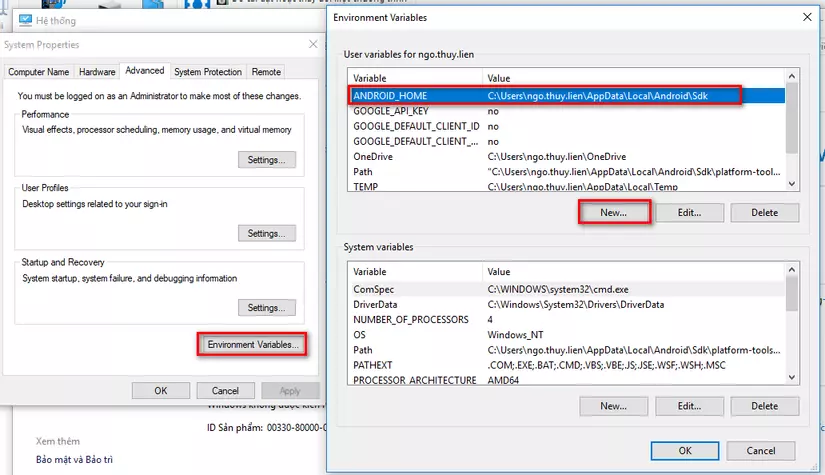
II. Set Path Variables
- Mở thư mục chứa SDK tại C:\Users\ngo.thuy.lien\AppData\Local\Android\Sdk
- Trong thư mục SDK chứa thư mục "tools" và "platform-tools"
- Copy path: C:\Users\ngo.thuy.lien\AppData\Local\Android\Sdk\platform-tools
- Mở "Environment Variables" dialog
- Tại System Variables: thực hiện edit Path thành: C:\Users\ngo.thuy.lien\AppData\Local\Android\Sdk\platform-tools;C:\Users\ngo.thuy.lien\AppData\Local\Android\Sdk\tools
- Click OK
 https://images.viblo.asia/0659fa11-9097-4596-b415-23d95c591789.png
https://images.viblo.asia/0659fa11-9097-4596-b415-23d95c591789.png
III. Kiểm tra SDK đã được cài và config thành công
- Mở cmd
- Gõ command: adb
- Enter
- Thông tin của bản SDK được hiển thị như dưới
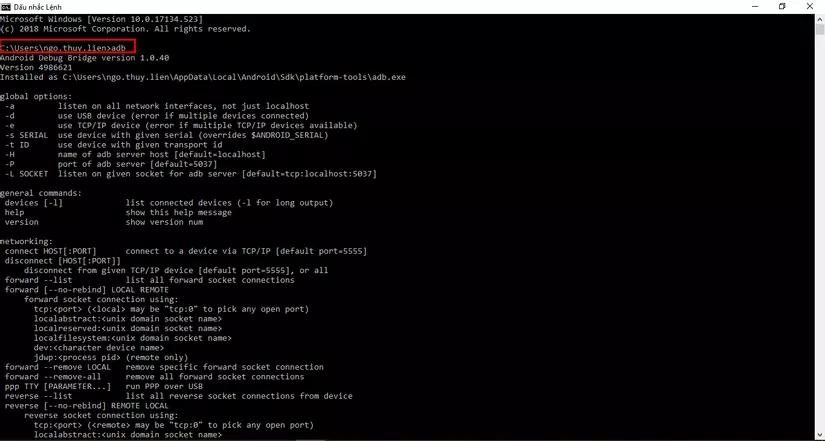
IV. Download And Installing ADT plugin in eclipse
-
Download Eclipse IDE tại: https://www.eclipse.org/downloads/download.php?file=/oomph/epp/2018-12/R/eclipse-inst-win64.exe
-
Mở Eclipse IDE
-
Click Help -> Install New Software.
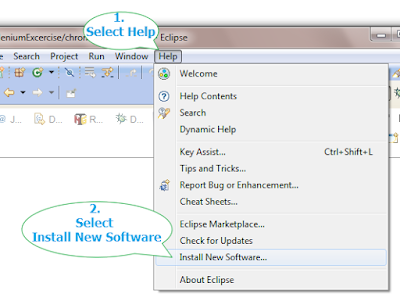
-
Click button Add trong hộp thoại
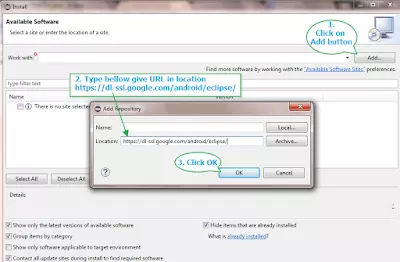
-
Location: thiết lập URL "https://dl-ssl.google.com/android/eclipse/" > click button OK.
-
Select all các development tool > click button Next
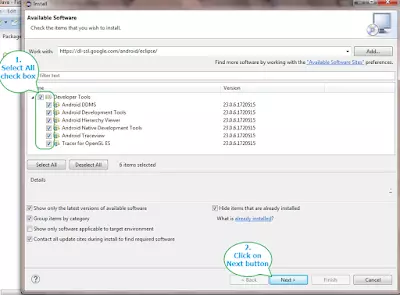
7.Click button Finish
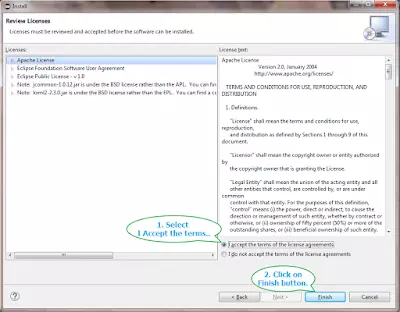
-
ADT plugin sẽ được hiển thị để thực hiện cài đặt
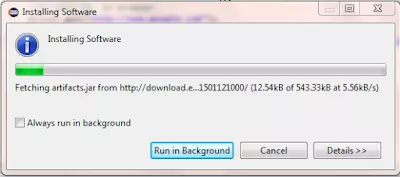
-
Click Yes để restart lại để hoàn thành việc cài đặt eclipse IDE.
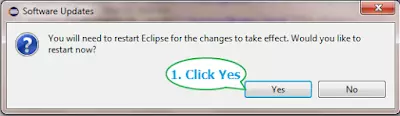
V. Thiết lập SDK Location:
Mở Eclipse IDE Preferences từ Window -> Preferences
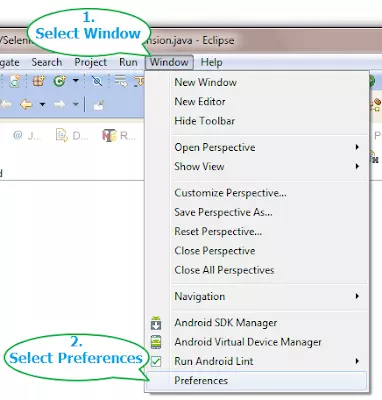
- Chọn Android
- Paste đường dẫn SDK Location
- Click button OK
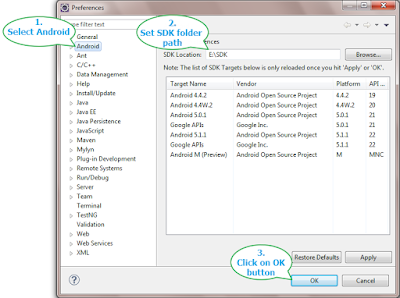
VI. Kiểm tra Android SDK đã được config đúng với eclipse
-
Click Windows menu
-
Chọn Android SDK Manager
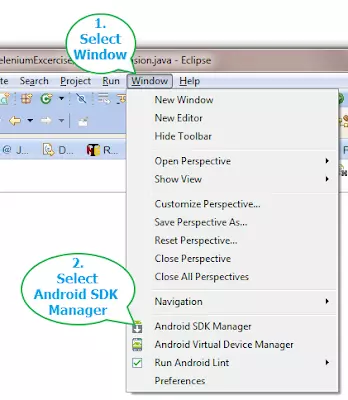
-
Mở ra hộp thoại như dưới chứng tỏ SDK đã được config đúng với eclipse
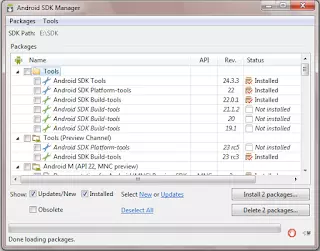
VII. Cài đặt các phần mềm cần thiết khác
- Microsoft.Net Framework
- Node JS
- Cài đặt Microsoft.Net Framework:
- Download tại: https://dotnet.microsoft.com/download/dotnet-framework-runtime
- Thực hiện cài đặt theo hướng dẫn
- Cài đặt Node JS:
- Download tai: https://nodejs.org/en/download/
- Thực hiện cài đặt theo hướng dẫn
VIII. Reference:
http://www.software-testing-tutorials-automation.com/2015/09/appium-tutorials.html http://appium.io/
Trong phần II này mình đã cài đặt thành công các phần mềm cần thiết trước khi cài đặt Appium. Phần III sẽ mô tả về cách cài đặt hoàn thiện phần mềm Appium nhé.!!!
All rights reserved